휴대폰으로 tv보기 방법
안녕하세요 오늘은 휴대폰으로 tv보기 방법에 대해서 알아보도록 하겠습니다. 핸드폰으로 티비를 볼 수 있는 방법은 여러가지가 있지만 그중에서도 무료 앱을 이용하시는게 좋습니다. 실제로 저도 집 밖에 있을 때에는 종종 어플을 통해서 실시간으로 방송을 보고는 하는데요. 아래의 앱을 통해서 무료로 tv를 보실 수 있으니 참고하시기 바랍니다.
스토어에 들어가보시면 아시겠지만 휴대폰으로 tv보기 앱이 굉장히 많이 출시되어 있습니다. 그래서 많은 분들이 어떤 어플을 설치할지 고민하시는 경우가 많은데요. 저도 여러 앱들을 사용해 본 결과 가장 만족스러운 tv 앱을 찾게 되었습니다. 설치 후 지금까지도 이용하고 있는데 화면도 깔끔하고 사용방법 또한 간단해 아주 유용하게 사용하고 있습니다.

제가 소개해 드릴 어플은 바로 tv인데요. 기본적인 화질도 높았지만 무엇보다 화면 끊김 현상이 발생하지 않았습니다. 핸드폰 tv 앱을 고르는 가장 기준이 화면이 얼마나 끊기고 렉이 잘 걸리는 정도인데요. 저는 3달 가까이 사용했는데 이런 경우는 없었습니다. 끊김 없이 휴대폰으로 실시간 무료 tv를 보고 싶은 분들은 반드시 이 앱을 설치해 주세요.
사용법 자체는 아주 간단하기 때문에 휴대폰이나 스마트폰 사용에 익숙하지 않으신 분들도 천천히 읽어보시면 따라하실 수 있을 겁니다. 또한 소리 조절, 공유 등 유용한 기능에 대해 설명해 드릴테니 필요하신 분들은 적용해 보시면 좋을 거 같아요.
지금부터 아래에서 휴대폰으로 tv보기 방법에 대해서 알아보겠습니다.
휴대폰으로 tv보기
이 tv 어플을 사용하기 위해서는 스토어에서 먼저 설치를 해주셔야 하는데요. 핸드폰에 기본적으로 설치되어 있는 구글 플레이 스토어에 들어가 줍니다. 그리고 상단의 검색창에 바로 TV를 검색하신 후 설치 버튼을 눌러 주세요.
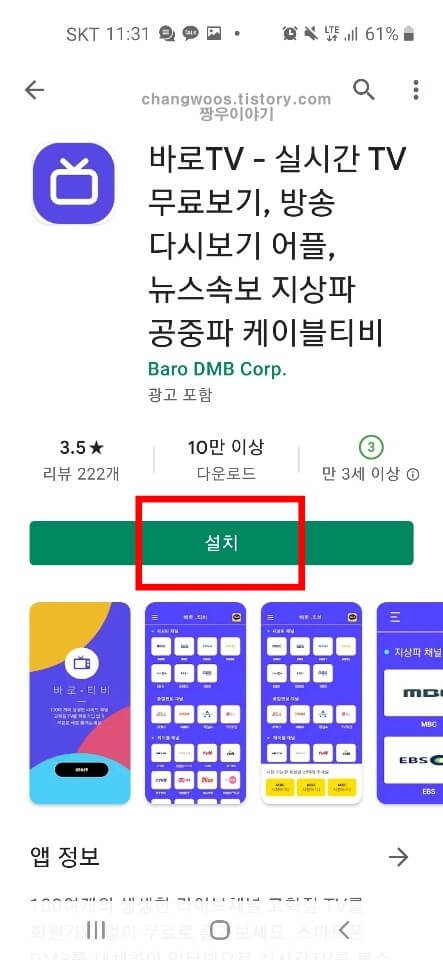
다운로드가 완료되면 이제 열기 버튼을 눌러서 앱을 실행해 주시면 됩니다. 그러면 아래처럼 바로 TV 사용을 위해 필요한 접근 권한을 허용해 주셔야 하는데요. 화면 맨 밑의 설정하기 버튼을 터치해 주세요.
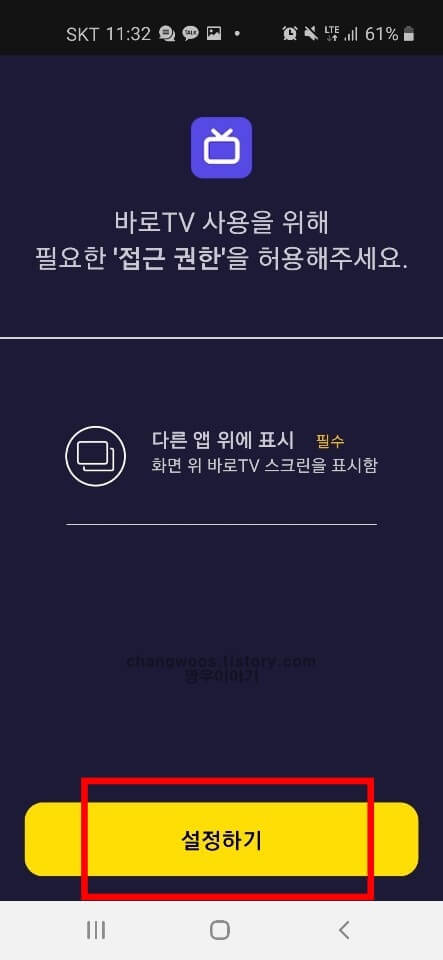
그러면 다른 앱 위에 표시 설정이 뜨게 되는데요. 여기서 바로 TV 목록 오른쪽의 활성화 버튼을 눌러서 아래와 같이 켜주시기 바랍니다. 활성화가 되었으면 아제 핸드폰 뒤로가기 버튼을 눌러 주세요.
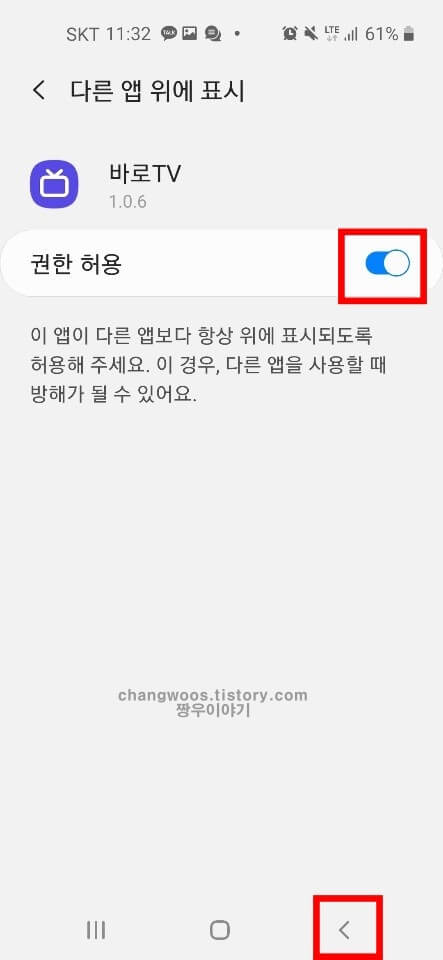
뒤로가기 버튼을 터치하게 되면 플레이 스토어로 이동하게 되는데요. 아까전의 화면과 똑같이 보이실 겁니다. 크게 신경쓰실 필요는 없고 다시 열기 버튼을 눌러 주시면 됩니다.
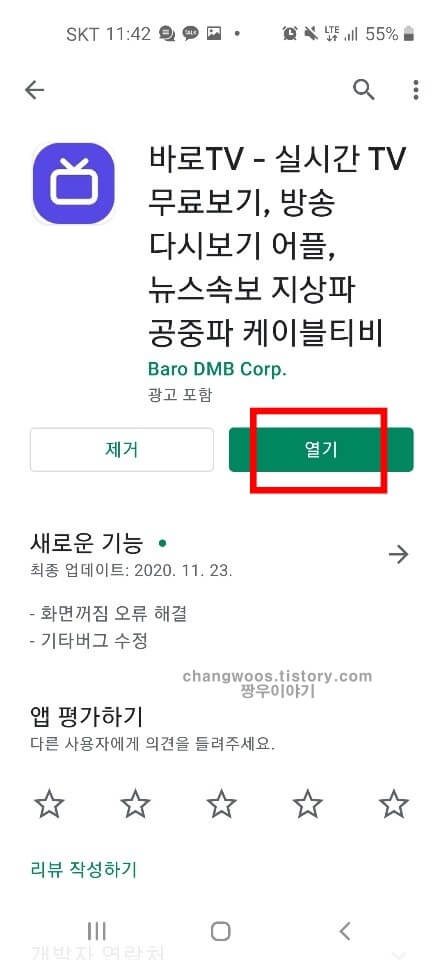
바로 TV 앱을 열게 되면 아래처럼 화면이 보이실 건데요. 이제 여러분이 보고 싶은 채널을 선택해 주시면 됩니다. 대표적으로 KBS, SBS, MBC, EBS, OBS 공중파가 보이는데요. 아래로 화면을 쭉 내려보시면 다른 케이블 채널도 모두 확인하실 수 있을 거예요. JTBC, OCN, YTN, 온스타일, 무한도전, 투니버스 등 익숙한 방송사뿐만 아니라 한 번도 들어보지 못한 방송사도 있어 TV와 동일하게 다양한 채널들을 즐기실 수 있습니다.
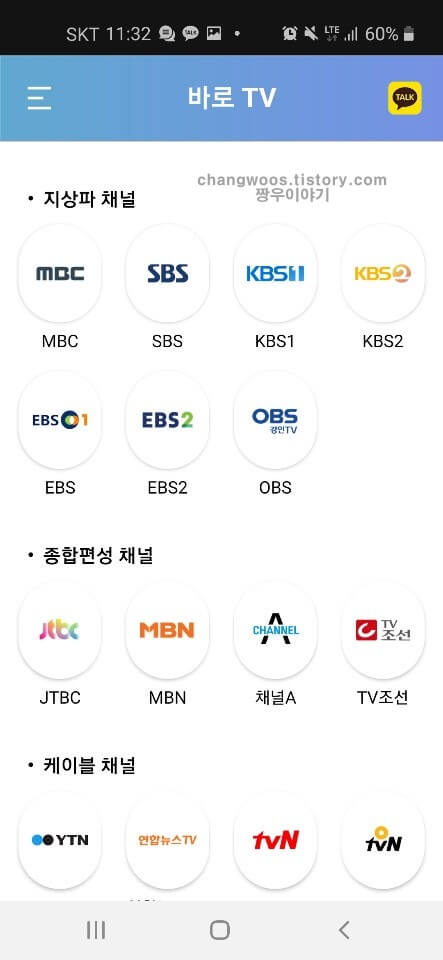
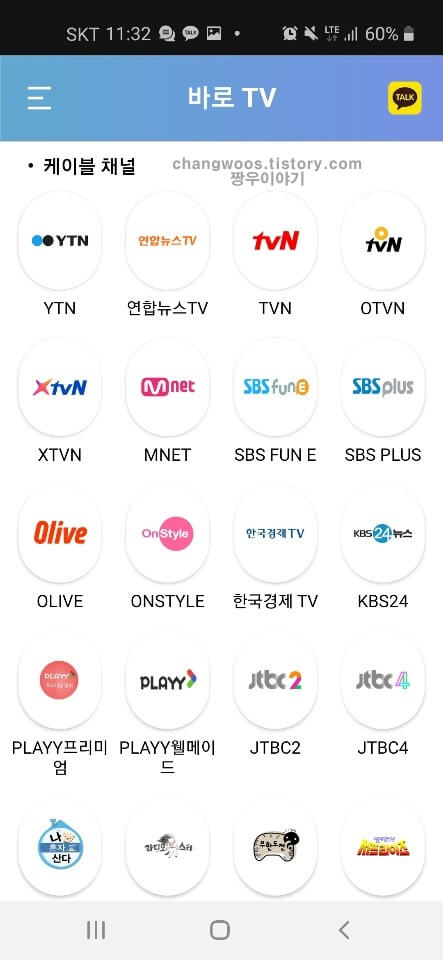
휴대폰으로 TV보기 앱 사용법
이제 바로 tv 앱의 사용법에 대해서 설명드리도록 하겠습니다. 위쪽에서 원하는 방송사를 선택해 터치하게 되면 방송을 보실 수 있는데요. 아래처럼 바로 시청하실 수도 있지만 간혹 방송사에서 무료로 볼 수 있게 오픈된 링크로 이동하게 되는 경우도 있습니다. 다음으로 화면을 크게 보실 분들은 오른쪽 아래의 전체보기 버튼이나 맨 밑의 휴대폰 버튼을 터치해 주시면 됩니다.

그러면 화면이 가로 모드로 전환되게 되는데요. 이런식으로 유튜브처럼 전체 화면에 채워서 보실 수도 있습니다. 하지만 좌우에 검은색 공백이 조금 남게 되는데요, 보는데 불편한 정도는 아니기 때문에 크게 신경쓰실 필요는 없을 거 같습니다.

이제 다시 원래 화면으로 돌아가는 방법을 알려드리려고 하는데요. 핸드폰의 뒤로가기 버튼을 누르면 아예 방송에서 나가지기 때문에 다시 들어오기 불편합니다. 이런 경우 앱의 뒤로가기 기능을 이용해 주시면 되는데요. 먼저 빈 화면을 터치해 줍니다. 그러면 하단에 메뉴바가 올라오게 되는데요. 여기서 우측 하단에 있는 왼쪽 화살표 버튼을 누르면 전체 화면을 종료할 수 있습니다.
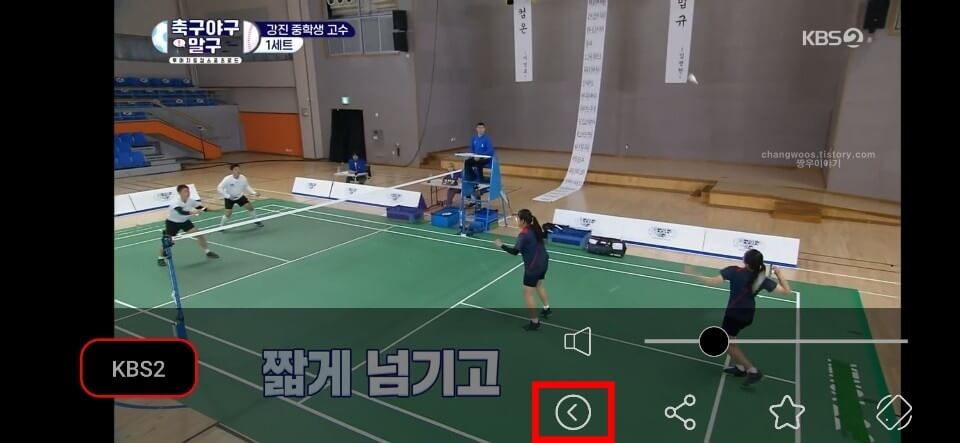
전체 모드뿐만 아니라 일반모드에서도 다양한 하단 메뉴 기능을 사용하실 수 있는데요. 먼저 소개해 드릴 기능은 소리 크기 조절입니다. 화면 아래를 보시면 스피커 모양의 아이콘이 보이실 건데요. 이 조절 버튼을 오른쪽이나 왼쪽으로 이동해 원하는 소리 크기를 설정하실 수 있습니다.
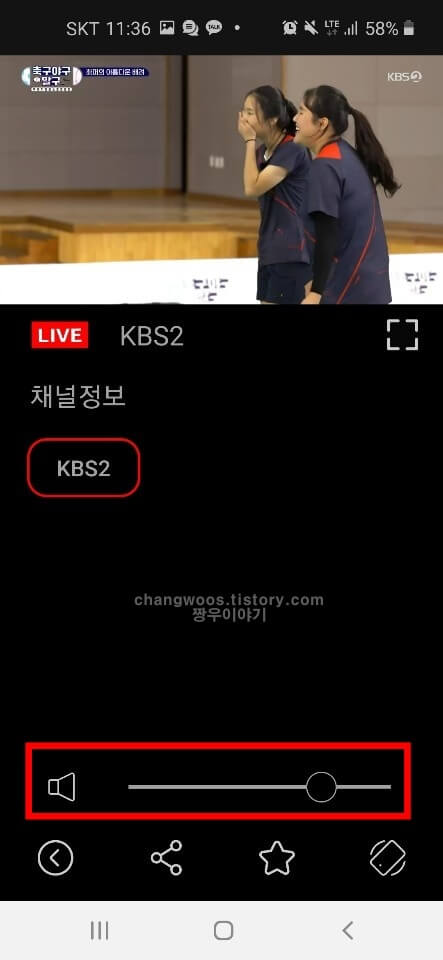
다음은 즐겨찾기 기능입니다. 내가 자주 보는 채널이 있는 경우 즐겨찾기에 추가해 놓으시면 들어가기가 굉장히 편리한데요. 특히 내가 찾는 방송사가 목록에서 아래쪽에 있을 때 적용해 주시면 좋습니다. 먼저 즐겨찾기 할 채널에 들어가신 후 맨 밑의 별모양 버튼을 눌러 줍니다. 그러면 즐겨찾기 추가라는 알림이 나오는데요.
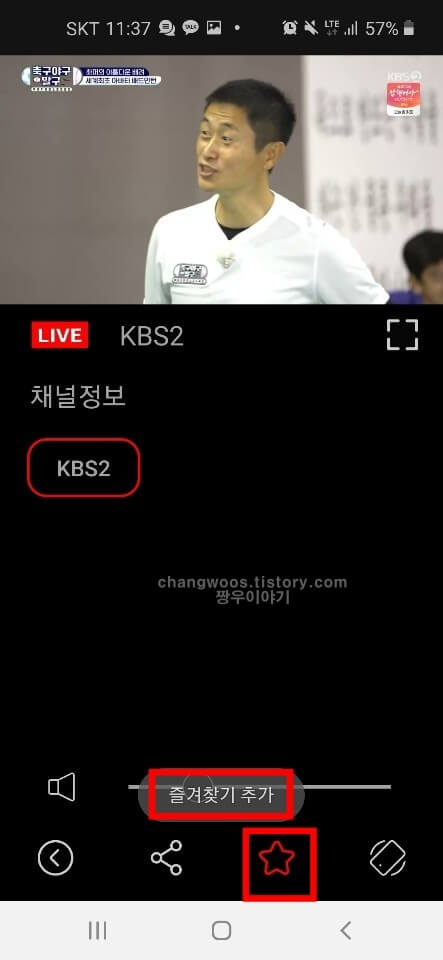
화면을 뒤로 가보면 이런식으로 즐겨찾기 메뉴가 새롭게 만들어지고 여기에 아까 추가한 채널이 있는게 보이실 겁니다. 자동으로 상단 고정도 되기 때문에 들어가는 시간을 절약할 수 있다는 장점이 있습니다.
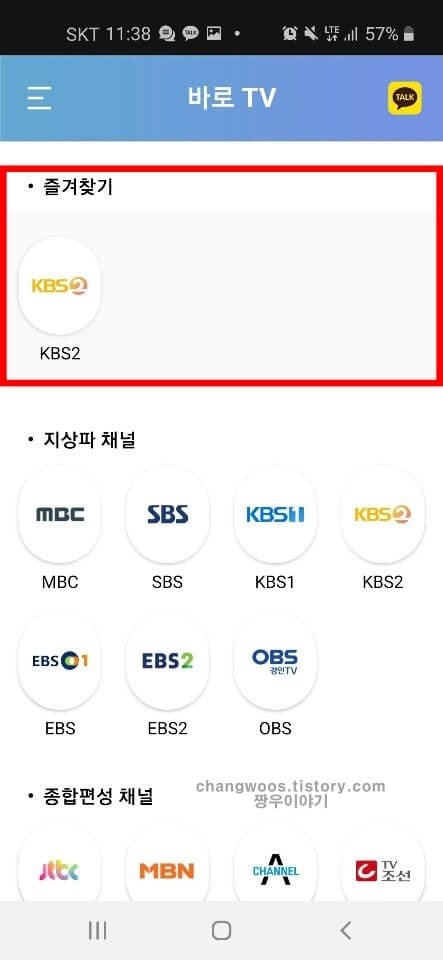
방송을 보다보면 친구나 가족 등 다른 사람들과도 같이 보고 싶다는 생각이 들 때가 있는데요. 이런 분들은 영상 공유 기능을 이용하시면 됩니다. 같이 보고 싶은 방송사에 들어가신 후 최하단에 있는 공유 버튼을 눌러 주세요.
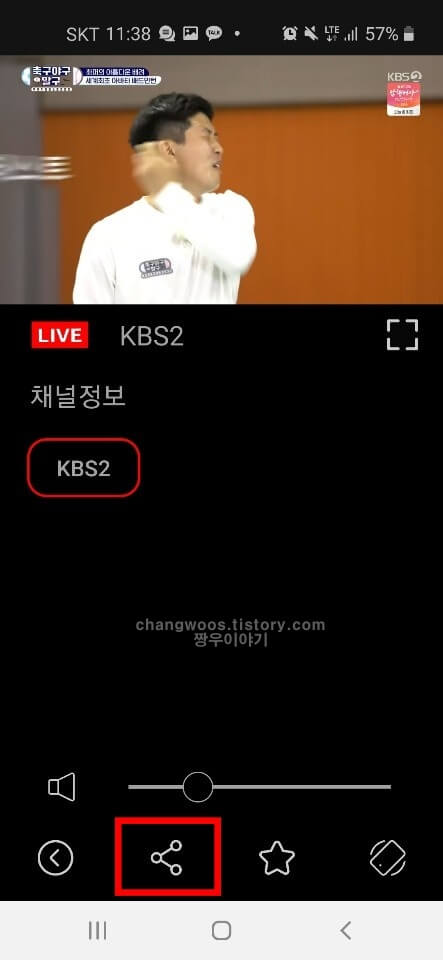
그러면 카카오톡, 메시지, 밴드, 이메일 등 공유 방법들이 쭉 나오게 되는데요. 여기서 나에게 편한 방법을 선택해 주시면 됩니다. 저는 가장 많이 사용되는 카카오톡으로 공유해 보도록 하겠습니다.
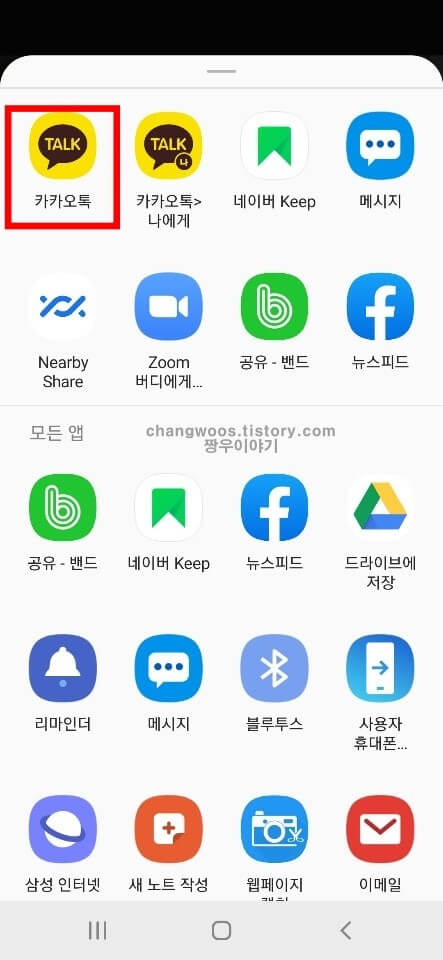
카카오톡 항목을 터치하면 공유대상 선택 창이 뜨게 됩니다. 친구 목록에서 함께 tv를 보고 싶은 사람을 터치해 선택하신 후 우측 상단의 확인 버튼을 눌러 주세요. 참고로 공유대상은 한명을 선택하실 수도 있지만 저처럼 여러명을 지정해 주시는것도 가능합니다.
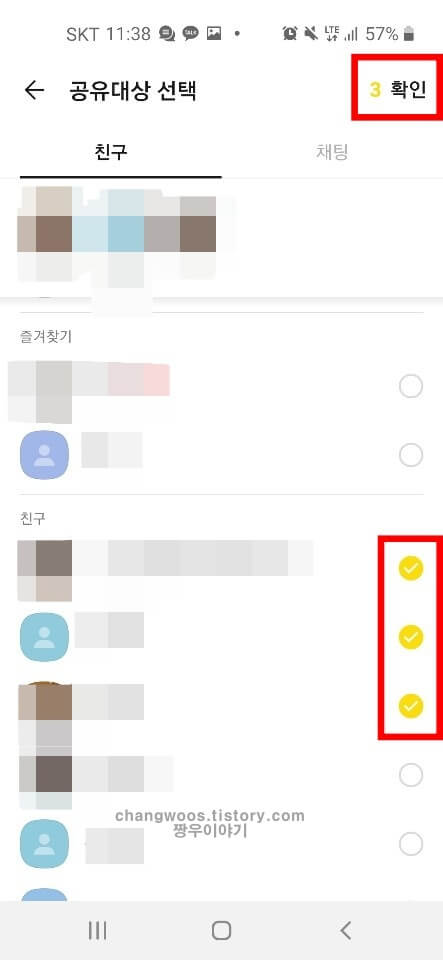
지금까지 휴대폰으로 tv보기 어플에 대해서 알아보았습니다. 집에 tv가 없거나 밖에서 볼거리를 찾는 분들은 제가 소개해 드린 앱을 통해 언제 어디서나 티비를 시청하실 수 있을 겁니다. 사용법도 쉬운 편이기 때문에 처음 이용하시는 분들도 이해하는데는 큰 무리가 없을 거예요. 혹시 읽어보시다가 헷갈리거나 궁금한 내용이 있으면 아래에서 문의해 주시기 바랍니다.





